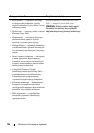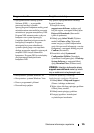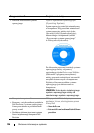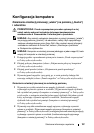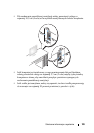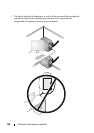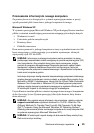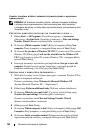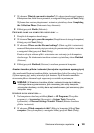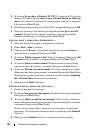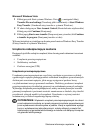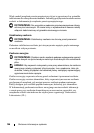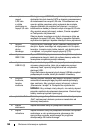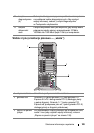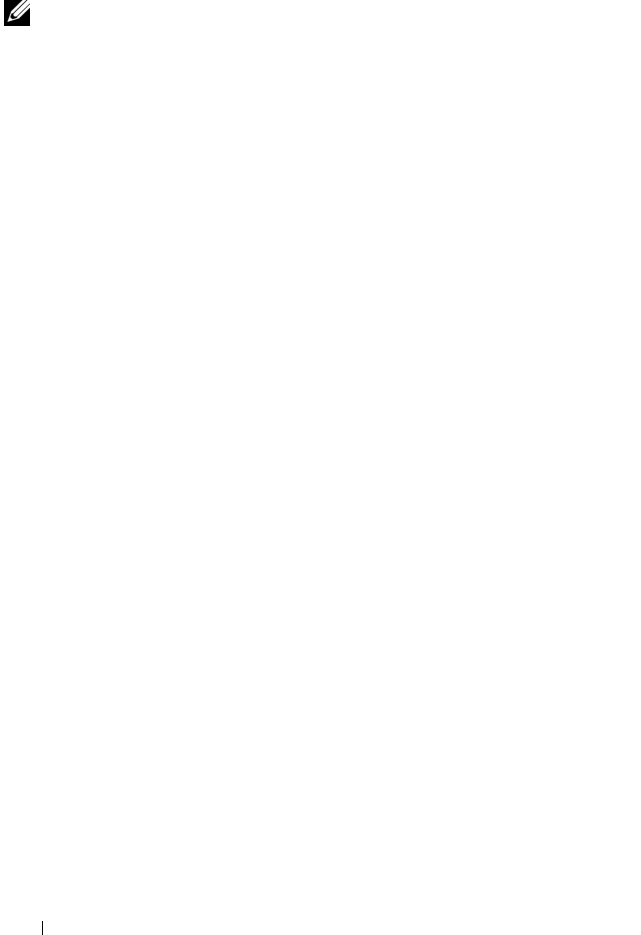
142 Skrócone informacje o systemie
Kreator transferu plików i ustawie
ń
(u
ż
ywanie dysku z systemem
operacyjnym)
UWAGA: W Kreatorze transferu plików i ustawień komputer źródłowy,
z którego dane są przenoszone, jest oznaczony jako
stary
komputer,
a komputer docelowy, na który dane są transferowane, jest oznaczony jako
komputer
nowy
.
P
RZYGOTUJ KOMPUTER DOCELOWY DO TRANSFERU PLIKÓW —
1
Kliknij
Start
→
All Programs
(Wszystkie programy)
→
Accessories
(Akcesoria)
→
System Tools
(Narzędzia systemowe)
→
Files and Settings
Transfer Wizard
(Kreator transferu plików i ustawień).
2
W obszarze
Which computer is this?
(Który to komputer) kliknij
New
computer
(Nowy komputer), a następnie kliknij przycisk
Next
(Dalej).
3
W obszarze
Do you have a Windows XP CD?
(Czy masz dysk CD systemu
Windows XP) kliknij opcję
I will use the wizard from the Windows XP
CD
(Użyję kreatora z dysku CD systemu Windows XP), a następnie kliknij
przycisk
Next
(Dalej).
4
Przeczytaj informacje wyświetlone pod nagłówkiem
Now go to your old
computer
(Przejdź teraz do starego komputera), a następnie przejdź do
komputera źródłowego.
Nie klikaj
przycisku
Next
(Dalej).
SKOPIUJ DANE Z KOMPUTERA ŹRÓDŁOWEGO —
1
Włóż dysk
Operating System
(System operacyjny) z systemem Windows XP do
napędu w komputerze źródłowym.
Zostanie wyświetlony ekran
Welcome to Microsoft Windows XP
(System Microsoft Windows XP — Zapraszamy!).
2
Kliknij opcję
Perform additional tasks
(Wykonaj zadania dodatkowe).
3
W obszarze
What do you want to do?
(Co chcesz zrobić) kliknij opcję
Transfer files and settings
(Transferuj pliki i ustawienia)
Zostanie wyświetlone okno
Files and Settings Transfer Wizard
(Kreator transferu plików i ustawień).
4
Kliknij przycisk
Next
(Dalej).
5
W obszarze
Which computer is this?
(Który to komputer) kliknij opcję
Old
Computer
(Stary komputer), a następnie kliknij przycisk
Next
(Dalej).
6
W obszarze
Select a transfer method
(Wybierz metodę transferu) kliknij
odpowiednią metodę transferu, a następnie kliknij przycisk
Next
(Dalej).